Manual d’ús de l’Apple TV
- Et donem la benvinguda
- Novetats del tvOS 18
-
-
- Reproduir àudio i vídeo en línia a l’Apple TV
- Utilitzar altaveus compatibles amb l’AirPlay amb l’Apple TV
- Utilitzar els AirPods o els Beats amb l’Apple TV
- Connectar dispositius Bluetooth
- Utilitzar l’iPhone, l’iPad o l’Apple Watch com a comandament
- Utilitzar l’iPhone o l’iPad com a teclat
- Utilitzar l’iPhone o l’iPad com a càmera web
- Utilitzar Siri en altres dispositius per controlar l’Apple TV
-
-
- Visió general de l’app TV
- Navegar per l’app Apple TV
- Subscriure’s a l’Apple TV+, a l’MLS Season Pass o un canal
- Començar a mirar contingut a la pantalla d’inici
- Controlar la reproducció de vídeo
- Buscar a l’app Apple TV
- Mirar Apple TV+ Originals
- Mirar l’MLS
- Mirar esports
- Comprar o llogar pel·lícules o sèries
- Veure les pel·lícules i sèries de la teva biblioteca
- Gestionar les recomanacions
- Ajustar la configuració de l’app TV
-
- Visió general de l’app Música
- Subscriure’s a l’Apple Music
- Començar a escoltar contingut a la pantalla d’inici
- Controlar la reproducció de música
- Buscar cançons, artistes i àlbums
- Descobrir música nova
- Utilitzar l’Apple Music Sing
- Escolta música amb altres persones utilitzant el SharePlay
- Escoltar emissores de ràdio
- Mirar videoclips
- Explorar la música de la biblioteca
- Veure què escolten els teus amics
- Gestionar les recomanacions
- Ajustar la configuració de l’app Música
-
- Visió general de l’app Fitnes
- Connectar l’Apple Watch o l’iPhone
- Subscriure’s a l’Apple Fitness+
- Començar a entrenar‑se a la pantalla “Per a tu”
- Veure detalls de l’entrenament i controlar la reproducció
- Explorar o buscar entrenaments
- Desar entrenaments per a més endavant
- Combinar entrenaments amb piles
- Veure i gestionar el teu pla personalitzat
- Entrenar amb altres persones utilitzant el SharePlay
- App Store
- Buscar
-
-
- Ajustar la configuració del comandament
- Alliberar espai
- Canviar la configuració de la xarxa Wi-Fi
- Canviar la configuració de l’inici de sessió únic
- Ajustar la configuració d’usuaris concrets
- Ajustar la configuració d’apps concretes
- Ajustar la configuració de l’AirPlay i el HomeKit
- Ajustar la configuració de Siri
- Ajustar la configuració de la privacitat
- Copyright
Calibrar el vídeo i l’àudio a l’Apple TV
Pots ajustar amb precisió el calibratge del vídeo o l’àudio del televisor, de l’equip de cinema domèstic o dels altaveus sense fil mitjançant les eines de calibratge que ofereix la configuració.
Calibrar la reproducció de vídeo
Les eines de calibratge de vídeo de la configuració poden ajudar-te a resoldre problemes de balanç de color, escapçament o eixamplament de la imatge.
Ves a la configuració
 de l’Apple TV.
de l’Apple TV.Ves a “Vídeo i àudio” i desplaça’t cap avall fins a “Calibratge”.
Selecciona qualsevol de les següents eines de calibratge de vídeo per fer ajustaments:
Balanç de color: segueix les instruccions en pantalla per mesurar i ajustar el color de la imatge mitjançant un iPhone amb Face ID i amb l’iOS 14.5 o posterior.
Zoom i mode d’imatge sobredimensionada: utilitza la imatge de referència quan ajustis la configuració d’imatge sobredimensionada o de zoom del televisor.
Barres de colors: utilitza la imatge de barres de colors de referència quan ajustis el color del televisor, el tint i altres configuracions d’imatge.
Quan acabis de fer els ajustaments, prem
 o
o 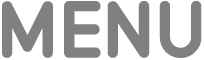 al comandament per tornar a la pantalla anterior.
al comandament per tornar a la pantalla anterior.
Calibrar àudio entre altaveus sense fil i amb fil
Si l’Apple TV està connectat a un receptor de cinema domèstic o televisor mitjançant un cable HDMI, pot produir-se latència d’àudio, un retard que sona com un eco quan es reprodueix àudio tant als altaveus del receptor com en un altaveu sense fil.
Per calibrar el senyal d’àudio de l’Apple TV i aconseguir que tots els altaveus sonin alhora, pots fer servir un iPhone.
Ves a la configuració
 de l’Apple TV.
de l’Apple TV.Ves a “Vídeo i àudio” i desplaça’t cap avall fins a “Calibratge”.
Selecciona “Sincronització d’àudio sense fil” i segueix les instruccions en pantalla per sincronitzar els altaveus amb l’iPhone.
Nota: Durant el calibratge, assegura’t d’apropar l’iPhone als altaveus del televisor o del receptor. L’Apple TV reproduirà sons pels altaveus per cable per mesurar la latència d’àudio/vídeo i, tot seguit, ajustarà la sortida dels altaveus sense fil.
Quan acabis de fer els ajustaments, prem
 o
o 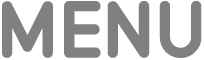 al comandament per tornar a la pantalla anterior.
al comandament per tornar a la pantalla anterior.